คุณติดอยู่กับสัญญาโทรศัพท์สองปีหรือไม่? คุณชอบขนาดของ iPhone ปัจจุบันของคุณและไม่สนใจที่จะใหญ่ขึ้นด้วย iPhone 6 หรือใหญ่กว่าด้วย iPhone 6 Plus? แม้ว่าคุณจะไม่มีแผนที่จะอัพเกรดเป็น iPhone รุ่นใหม่ล่าสุดของ Apple แต่คุณยังคงสามารถอัพเกรดอุปกรณ์ iOS ปัจจุบันเป็นระบบปฏิบัติการมือถือล่าสุดของ Apple, iOS 8
หากคุณมี iPhone 4 หรือใหม่กว่า, iPad 2 หรือใหม่กว่าหรือ iPod Touch รุ่นที่ห้าหรือใหม่กว่าคุณสามารถอัปเกรดเป็น iOS 8 นี่คือรายการอุปกรณ์ที่รองรับจาก Apple:
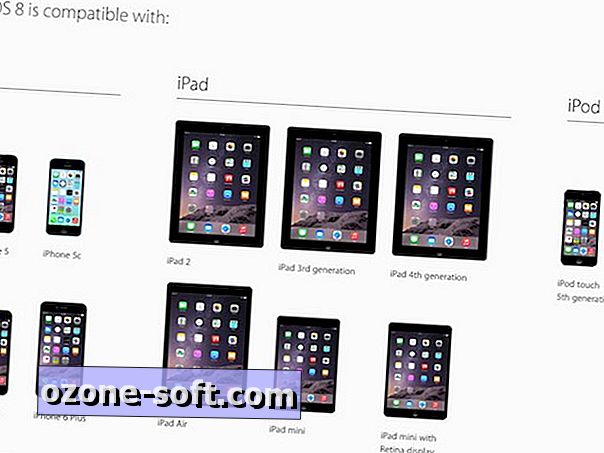
มีสองวิธีในการดาวน์โหลดและติดตั้ง iOS 8 คุณสามารถอัปเดตอุปกรณ์ iOS ของคุณผ่านทางอากาศผ่านการตั้งค่าของอุปกรณ์หรือคุณสามารถเชื่อมต่อกับคอมพิวเตอร์ของคุณและใช้ iTunes คุณอาจประสบปัญหาในวันนี้ - วันเปิดตัว iOS 8 เนื่องจากผู้ซื่อสัตย์นับล้านของ Apple จะกดปุ่มเซิร์ฟเวอร์ของ Apple เพื่อดาวน์โหลดการอัปเดต ใช้ความอดทนและใช้เวลาในการเตรียมอุปกรณ์ของคุณสำหรับ iOS 8 นั่นคือการสำรองข้อมูลอุปกรณ์ของคุณและสร้างพื้นที่เพียงพอในการดาวน์โหลดการอัปเดต
ในช่วงหลายปีที่ผ่านมาฉันสามารถดาวน์โหลดและติดตั้งการอัปเดต iOS ได้เร็วขึ้นผ่านทาง iTunes มากกว่าออกอากาศในวันเปิดตัว
วิธีที่ 1: การปรับปรุงแบบ over-the-air
หากคุณอยู่ในเครือข่าย Wi-Fi คุณสามารถอัปเกรดเป็น iOS 8 ได้จากอุปกรณ์ของคุณเอง ไม่จำเป็นต้องใช้คอมพิวเตอร์หรือ iTunes ไปที่ การตั้งค่า> ทั่วไป> อัปเดตซอฟต์แวร์ แล้วคลิกปุ่มดาวน์โหลดและติดตั้งสำหรับ iOS 8
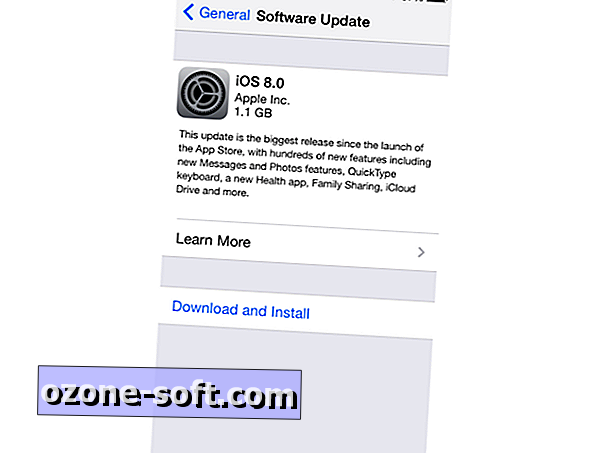
หลังจากแตะปุ่มดาวน์โหลดและติดตั้งคุณจะต้องแตะเพื่อยอมรับข้อกำหนดและเงื่อนไขของ Apple จากนั้นรอให้โทรศัพท์ของคุณดาวน์โหลดไฟล์ช้า
เมื่อคุณดาวน์โหลดไฟล์สำเร็จซึ่งเป็น 1.1GB สำหรับ 32GB iPhone 5S ของฉัน (แม้ว่า iPhone ของฉันบอกฉันว่าฉันต้องมีพื้นที่ว่างมากถึง 5.8GB เพื่อดำเนินการต่อ) คุณจะได้รับการต้อนรับด้วยปุ่มติดตั้งทันที . หลังจากการติดตั้งการอัปเดตและอุปกรณ์ของคุณรีสตาร์ทคุณสามารถเลื่อนเพื่อตั้งค่า iOS 8 คุณจะต้องคลิกผ่านหน้าจอการตั้งค่าต่อไปนี้:
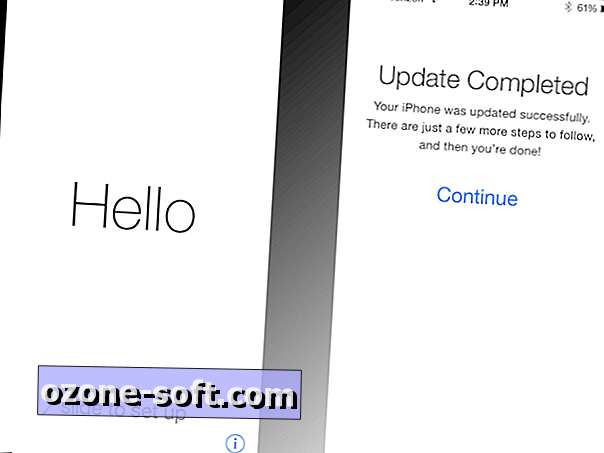
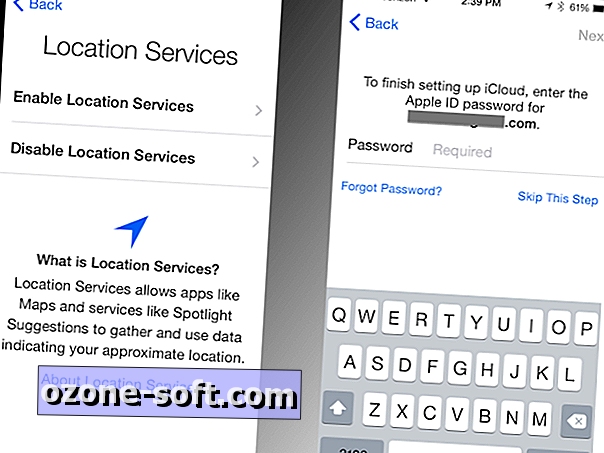
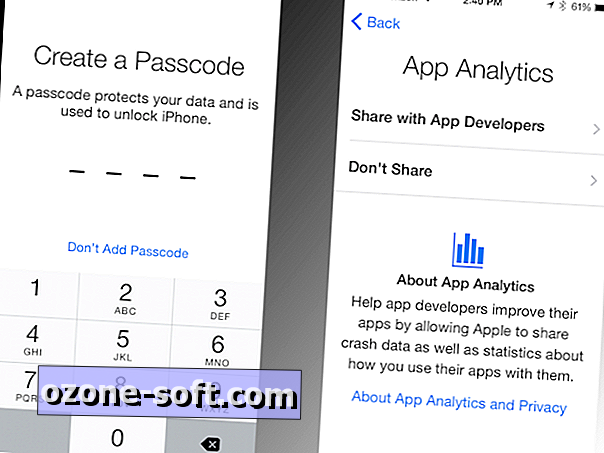
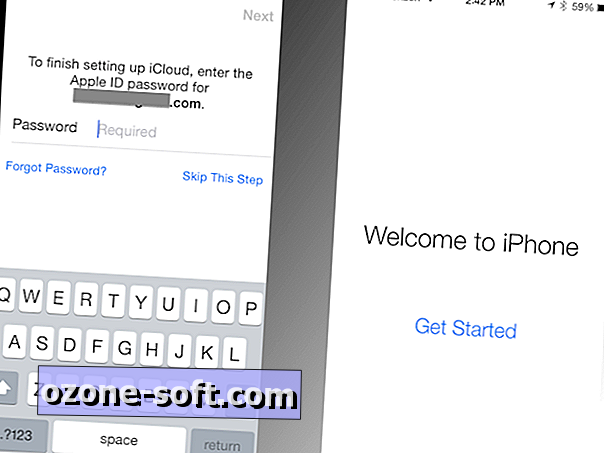
วิธีที่ 2: ผ่าน iTunes
หากคุณอยู่ใกล้กับคอมพิวเตอร์ของคุณด้วย iTunes อาจจะเร็วกว่าที่จะอัปเดตด้วยวิธีนี้ จากประสบการณ์ของฉันการอัปเดต iPad Air ของฉันผ่าน iTunes เร็วกว่าการอัพเดท iPhone 5S ทางอากาศ ลำดับแรกของธุรกิจคือการอัปเดต iTunes เป็นรุ่น 11.4 เปิด iTunes แล้วคลิก iTunes> ตรวจสอบการอัปเดต เพื่อติดตั้งเวอร์ชันล่าสุด
เมื่อ iTunes ทันสมัยแล้วให้เชื่อมต่ออุปกรณ์ iOS ของคุณ คลิกที่อุปกรณ์ของคุณที่มุมบนขวาของ iTunes แล้วคลิกปุ่มอัปเดต
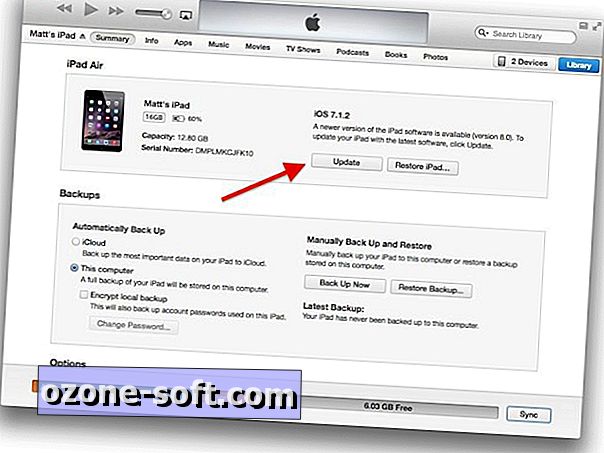
หน้าต่างป๊อปอัปจะปรากฏขึ้นเพื่อแจ้งเตือนคุณว่ามีเวอร์ชัน iOS ใหม่สำหรับอุปกรณ์ของคุณ คลิกปุ่มดาวน์โหลดและอัปเดต (หรือหากคุณต้องการโทรศัพท์ของคุณในอนาคตอันใกล้ให้เลือกปุ่มดาวน์โหลดอย่างเดียวเพื่อดาวน์โหลดตอนนี้และติดตั้งในภายหลัง iOS 8 เป็นการดาวน์โหลด 1.1GB และใช้เวลาในการดาวน์โหลดและติดตั้งนานกว่าหนึ่งชั่วโมง iTunes.)
หากคุณเลือกดาวน์โหลดและติดตั้งการอัปเดตคุณสามารถติดตามความคืบหน้าได้ในหน้าต่างสถานะที่ด้านบนของ iTunes ให้อุปกรณ์ของคุณเชื่อมต่อกับคอมพิวเตอร์ของคุณจนกว่าอุปกรณ์ของคุณจะรีสตาร์ท
หลังจากรีสตาร์ทคุณสามารถนำอุปกรณ์ออกจาก iTunes และยกเลิกการเชื่อมต่อกับคอมพิวเตอร์ บนอุปกรณ์ของคุณเลื่อนเพื่อเข้าสู่กระบวนการตั้งค่าของ iOS 8 ซึ่งคุณจะต้องแตะผ่านหน้าจอตั้งค่าเดียวกันกับด้านบนเพื่อกำหนดค่าอุปกรณ์ของคุณ

สำหรับเคล็ดลับที่เป็นประโยชน์เพิ่มเติมเกี่ยวกับ iOS 8 อย่าลืมตรวจสอบคู่มือฉบับสมบูรณ์ของเราเกี่ยวกับ iOS 8

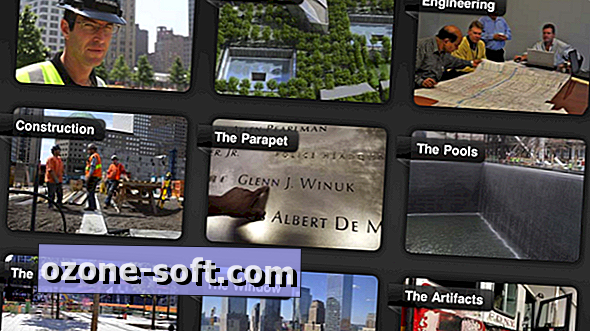




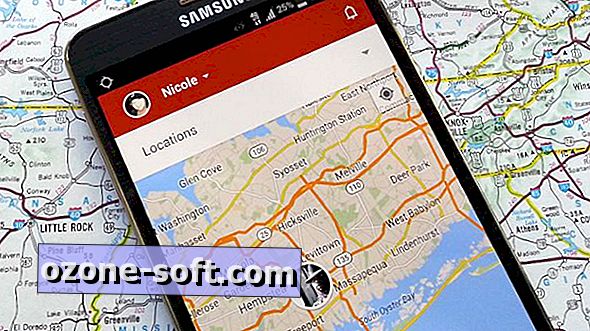





แสดงความคิดเห็นของคุณ